Kuidas parandada Windows 10 keelepaketi viga 0x800f081e
Üks lihtsamaid viise Windows 10 sisendi kohandamiseks on keelepakettide allalaadimine ja installimine. See võimaldab teil vaadata dialoogikirju, menüüsid, mitmesuguseid rakendusi ja veebisaite oma emakeeles.
Mõnikord ei toimi keelepaketi funktsioon allalaadimise / installimise ajal või võib töötada lühidalt, siis vea tõttu. Windows 10 keelepaketi viga 0x800f081e on üks selline probleem ja tekib peamiselt siis, kui üritate installida teist keele paketti.
Loomulikult võib esineda muid vigu, sealhulgas kurikuulsa surmaga lõppenud viga, mida keelefaili ei leitud, kuid selle artikli puhul keskendume sarnaselt kangekaelse Windows 10 keelepaketi vea 0x800f081e lahendamisele.
Windows 10 keelepaketi vea põhjused 0x800f081e
- Riigi / piirkonna seaded : Windows 10 keelepaketi viga 0x800f081e käivitub aeg-ajalt ebaõige riigi / regiooni seadete abil.
- Turvatarkvara : mõnikord blokeerib teie viirusetõrjeprogramm asjakohased failid, tehes installimise / värskenduse probleemi ilmnemise.
- Ebastabiilne internetiühendus : iga nii sageli võib mõõdetud internetiühendus häirida keelepaketi paigaldamist.
- Ühilduvuse ebaõnnestumised : kui teil on valitud keelepaketi vale versioon, võite sattuda ka Windows 10 keelepaketi vea 0x800f081e.
- Korrumpeerunud süsteemifailid : kriitiliste süsteemifailide muutmine või nende kustutamine võib takistada värskenduste ja keelepakettide installimist.
LUGEGE LOE: Kuidas parandada Windowsi versiooni keel või väljaanne ei toeta viga
Kuidas ma saan parandada Windows 10 keelepaketi vea 0x800f081e?
- Paigaldage kohalikud kogemuste paketid
- Sisestage keelepakett käsitsi
- Keela oma viirusetõrje programm
- Käivita DISM-käsud
- Installige Windows uuesti
1. Paigaldage kohalikud kogemuspaketid
Windows 10 keelepaketi vea 0x800f081e kõrvaldamiseks installige kõigepealt asjakohane Windowsi kohaliku kogemuse pakett.
- Avage Microsoft Store.
- Valige sobiv pakett, näiteks Deutsch.
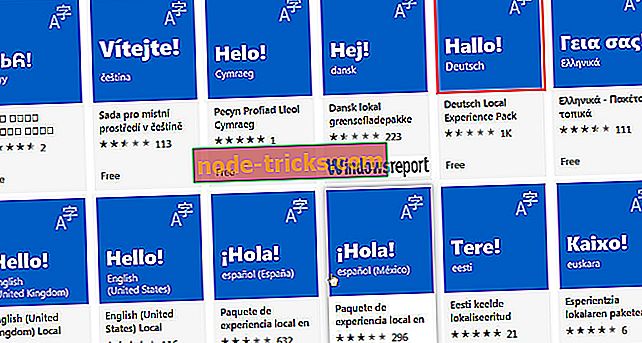
- Klõpsake nuppu Get.
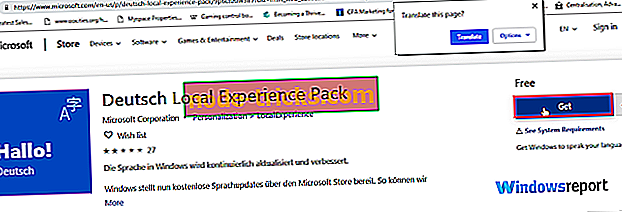
- Valige oma konto, sisestage oma parool, kontrollige, kas (kui küsitakse) ja jätkake installimist.
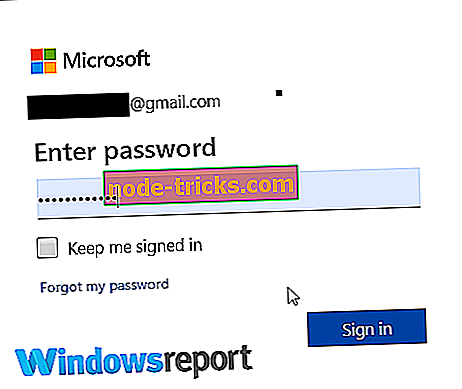
Pärast eelistatud kohalike kogemuste paketi installimist kasutavad teie Windowsi funktsioonid ja rakendused uut keelt.
Nüüd värskendage oma arvuti ekraani keele eelistusi, järgides neid samme:
- Klõpsake nuppu Start .
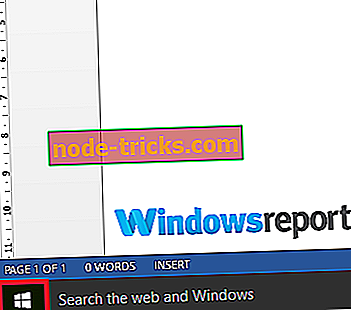
- Avage Seaded.
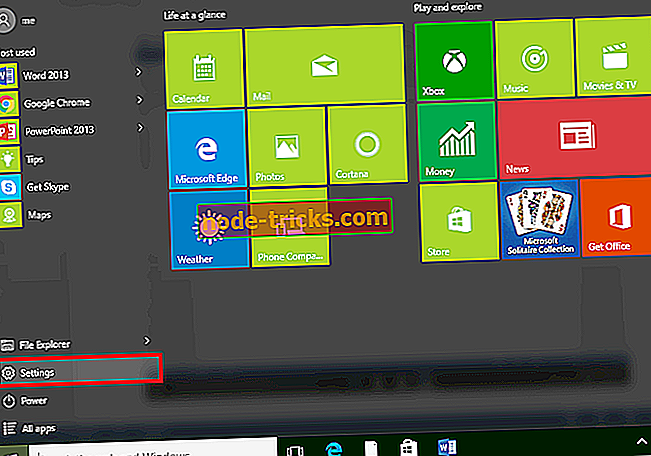
- Valige Aeg ja keel.
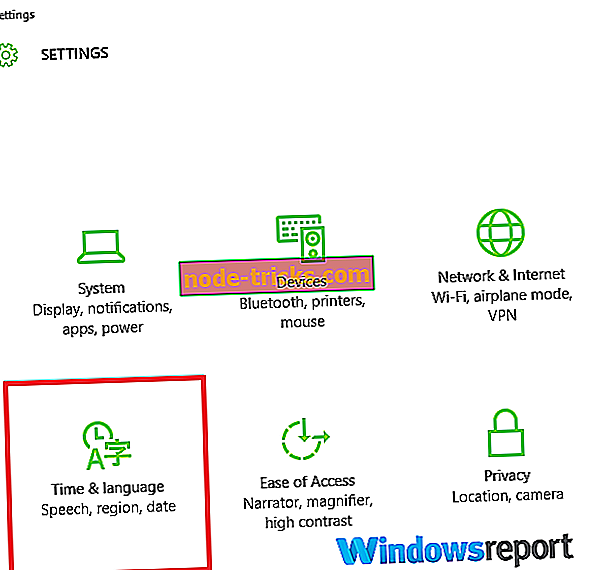
- Valige Language (keel) ja lülitage äsja installitud keelele Windowsi ekraanikeele menüüst (klõpsa näidatud valikutele).
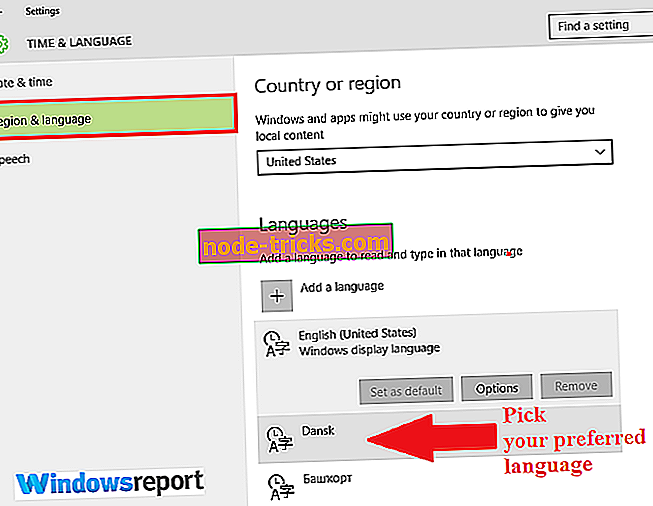
- Nende muudatuste rakendamiseks taaskäivitage.
- LUGEGE LOE: Õpi uusi võõrkeeli nende Windows 10 rakendustega
2. Installige keelepakett käsitsi
Kui ülaltoodud juhised ei tööta, proovige sisestuskeelt käsitsi lisada.
- Klõpsake nuppu Start ja seejärel valige eelmiste sammude kohaselt seadistused .
- Ava ja keel valige seejärel keel .
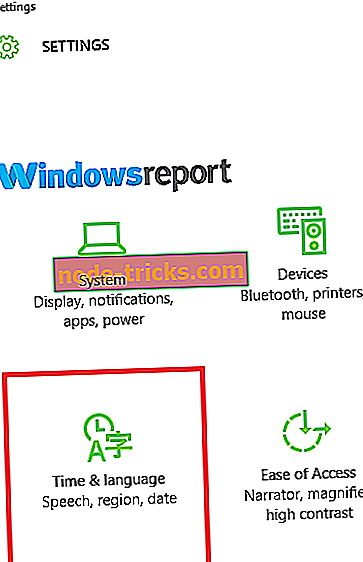
- Klõpsake nuppu Lisa keel .
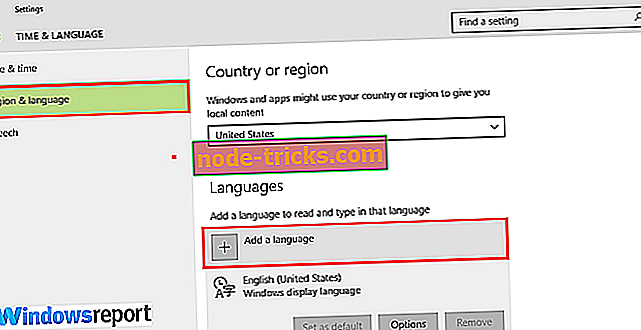
- Valige loendist keel ja valige Järgmine .
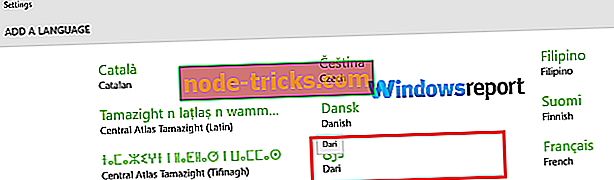
- Vaadake üle kõik konkreetsed keelefunktsioonid, mida soovite seadistada / installida, seejärel puudutage valikut Install .
- Ärge unustage värskendada uuele sisestuskeele, nagu on kirjeldatud lahenduses 1 .
3. Keelake oma viirusetõrje programm
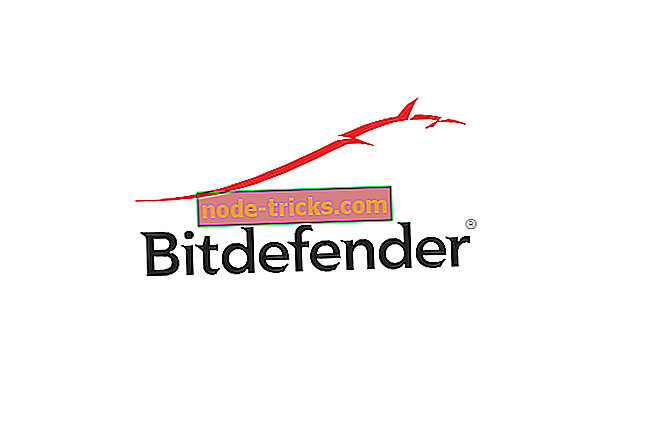
Tagamaks, et teie turvatarkvara ei häiriks installimist / värskendusi, keelake see ajutiselt enne installiprotseduuri taaskäivitamist. Windowsi tulemüüri väljalülitamine võib samuti olla kasulik.
Pidage meeles, et teie arvuti on viirusetõrjeta ilma viirusetõrjeta võrgurünnakute suhtes väga haavatav, ning lubage see nii kiiresti kui võimalik. Kui teie viirusetõrje oli probleem, võib see olla õige aeg kaaluda teisele viirusetõrjele üleminekut. Bitdefender on usaldusväärne viirusetõrje, mis pakub teie süsteemile häireid, kuid kui otsite uut viirusetõrjet, võiksite seda proovida.
4. Käivita DISM-käsud
Rakenduse Piltide hooldus ja haldamine (DISM) käskude käivitamine teie käsuviipaknas aitab parandada Windows 10-s vigaseid faile, mis võimaldavad teil installida soovitud keelepaketi.
- Klõpsake nuppu Start ja seejärel tippige Windows 10 otsingukasti käsuviip.
- Otsige tulemustest vahekaarti Command Prompt (Desktop app) .
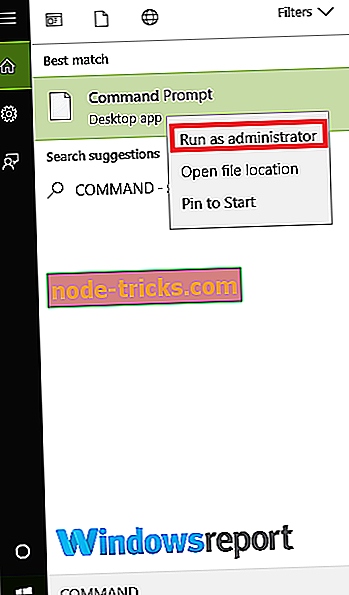
- Paremklõpsake ja seejärel valige Run as administrator .
- Käsuakna koormus. Sisestage need järgmised käsud, vajutades Enter pärast iga sisestust.
- Dism / Online / Cleanup-Image / CheckHealth
- Dism / Online / Cleanup-Image / ScanHealth
- Dism / Online / Cleanup-Image / RestoreHealth
- Oodake, kuni iga käsk lõpeb enne järgmise käsu kirjutamist.
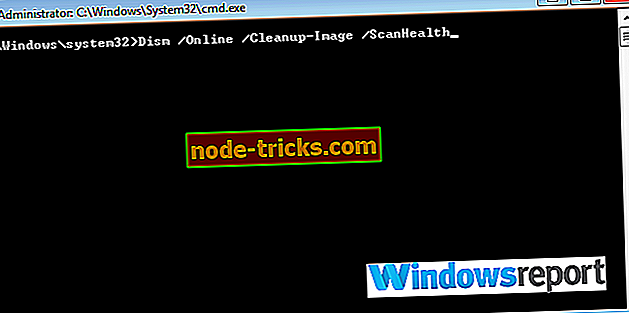
- Proovige installimist / värskendamist uuesti.
5. Installige Windows uuesti
Kui Windows 10 keelepaketi viga 0x800f081e püsib, peate võib-olla Windows 10 uuesti installima ja oma eelistatud keele valima. Nii saate Windows 10 uuesti installida.
Keelepaketi viga 0x800f081e võib olla problemaatiline, kuid loodame, et õnnestus seda lahendada meie artikli lahenduste abil.

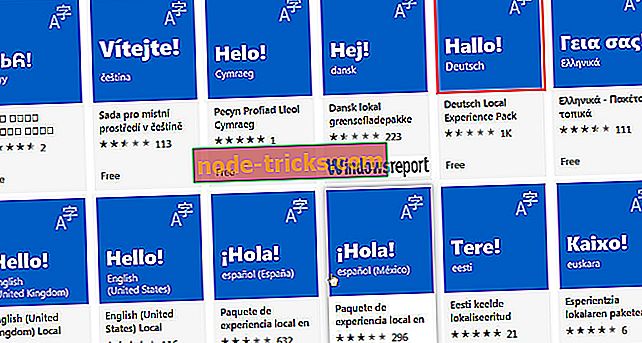
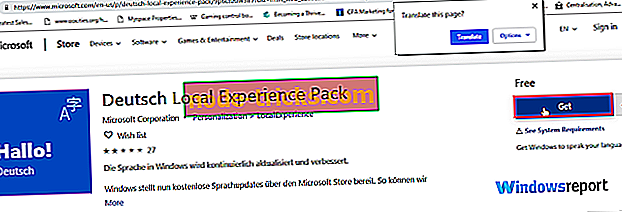
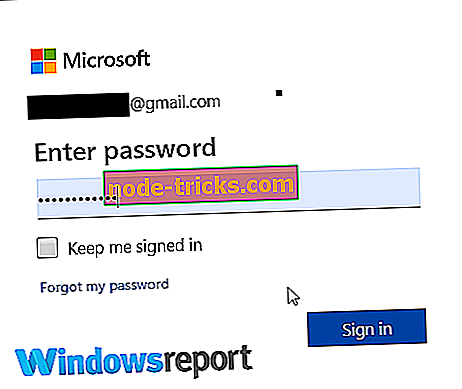
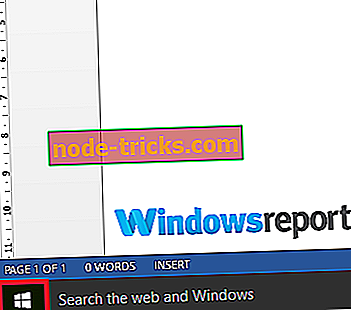
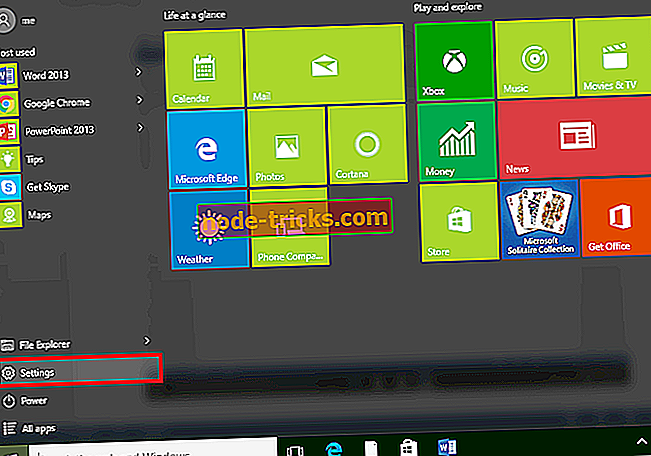
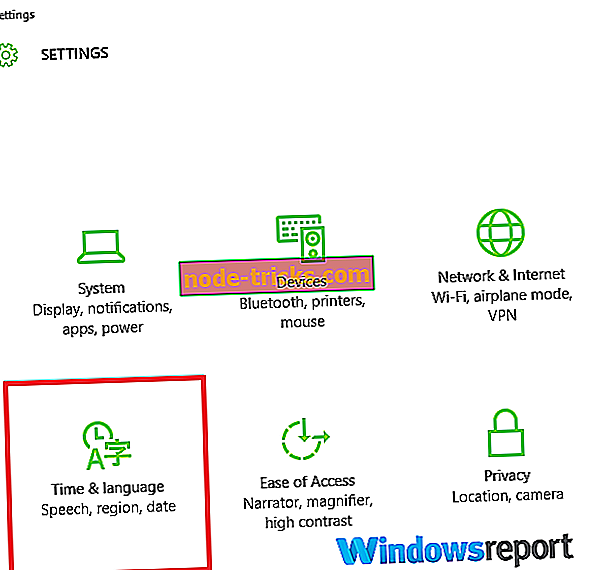
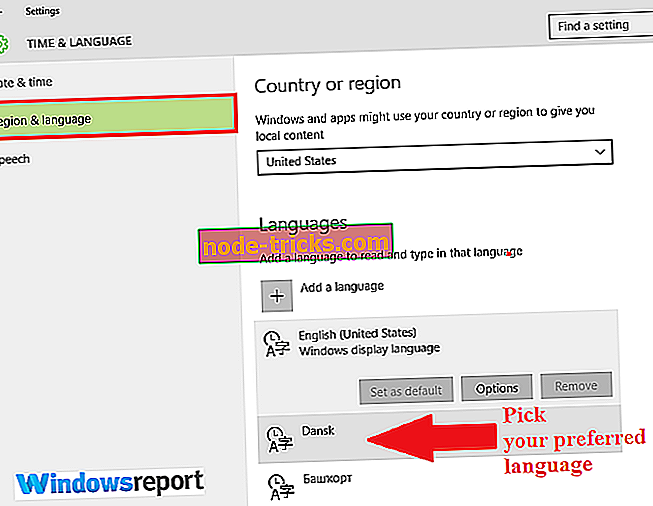
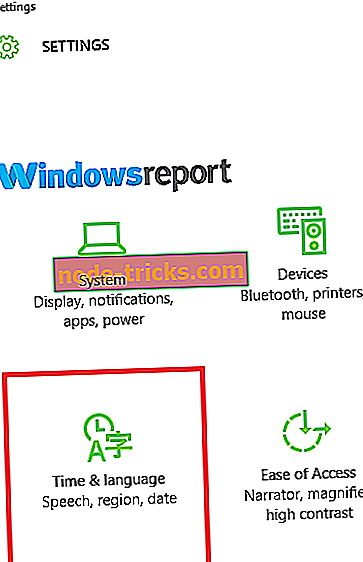
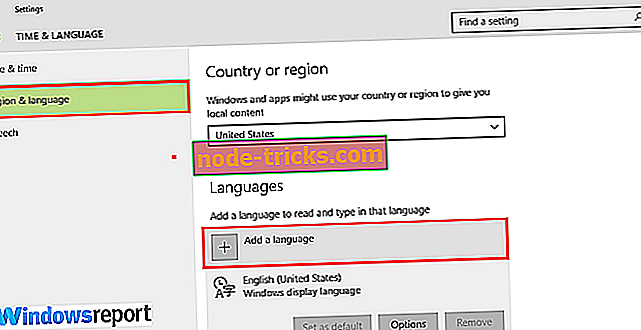
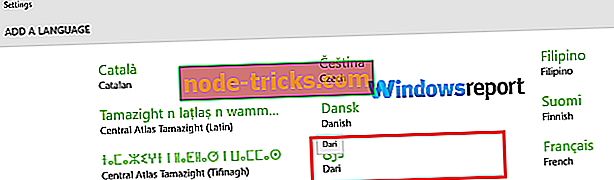
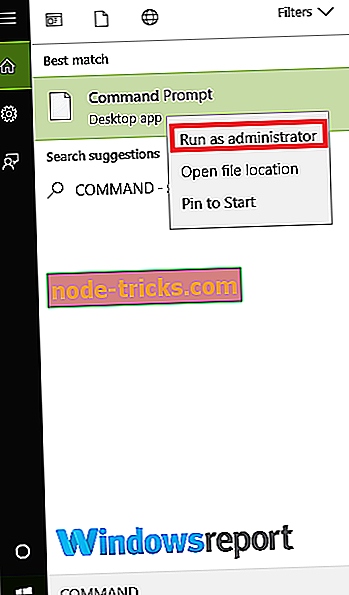
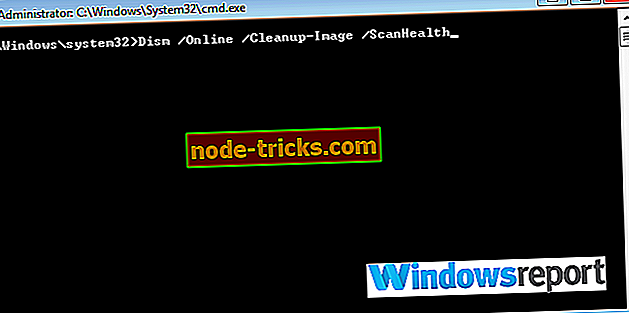



![Sellele lehele ei saa turvaliselt ühendust [ERROR FIX]](https://node-tricks.com/img/fix/874/can-t-connect-securely-this-page-7.png)



